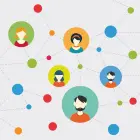¿Por qué decimos “debería”? Pues bien, antiguamente existía la posibilidad de crear una cuenta solo para una página de empresas (esto ya no es posible), es decir, sin estar vinculada a un perfil personal. Pero eso, no es recomendable, debido a que trae aparejada ciertas limitaciones:
- No tendrá barra de búsqueda, de modo que no podrá buscar y navegar a otras páginas desde esta cuenta.
- No podrá seguir otras páginas, ni conectarte con ellas. Al no poder seguir a otras páginas, no recibirá ningún tipo de actualización.
- Necesitará un número telefónico aparte, que no sea el que tiene en su perfil personal.
- No podrá invitar a sus amigos a que pongan “Me Gusta” en su página.
Por otro lado, no encuentro ningún motivo para no vincular su página de empresas con su perfil personal. Estos se encuentran bien separados y de no querer que nadie sepa que usted es el administrador de dicha página, le aseguro que nadie lo sabrá.
Si ya tiene una página para empresas en Facebook y la quiere vincular con su perfil personal, porque no lo había hecho antes, no se preocupe que podrá hacerlo y es muy sencillo. Solo debe ir a “Configuración” en el margen superior y hacer clic en donde dice “Roles de Página”, ubicado en el menú de la izquierda, tal como se ve en la imagen.
Una vez hecho esto, solo tendrá que agregar el nombre o dirección de correo electrónico del perfil de la persona que administrará la misma y hacer clic en Guardar. Puede vincular a más de una persona a la cuenta y asignarles distintas categorías de acuerdo con lo que quiera que haga cada uno dentro de la página (ver cómo agregar administradores).
Dicho esto, pasaremos a los pasos específicos para crear una página para empresas:
PASO 1 | Elige el tipo de comercio
Lo primero que debe hacer es entrar a su perfil de Facebook e ir a www.facebook.com/pages/create. Aquí tendrá que elegir una de las siguientes opciones:
Para que no tenga dudas a la hora de elegir la opción que mejor le siente, le daré una breve descripción de cada una de ellas, con ejemplos reales con los cuales poder orientarse:
Lugar o Negocio Local
Este tipo de página, hace referencia a aquellos negocios que tienen un lugar físico de atención, como puede ser el caso de un hotel, restaurante, biblioteca o local de ropa.
Ésta es la única opción, en la que ademas de seleccionar una categoría y poner un nombre, deberá incluir una dirección, ciudad/estado, código postal y teléfono.
Empresa, organización o institución
Aquí hablamos de negocios que NO tiene un lugar físico específico de atención, como es el caso de los negocios online, universidades o bancos.
Marca o Producto
Hace referencia a marcas o productos reconocidos, que no solo lo venden los productores, sino que también son vendidos por otras personas o empresas. Los ejemplos más claros son Coca-Cola, Nike, Adidas, Lacoste, etc.
Artista, grupo de música o personaje público
Ideal para personas que quieren promocionarse a sí mismas. Ejemplos de esto puede ser un músico que está iniciando, una persona que ofrece servicios de consultoría o Lionel Messi… a lo que quiero llegar con estos ejemplos, es que no es requisito ser una mega estrella o famoso para hacer este tipo de página.
Entretenimiento
En esta opción estarían incluidos programas de televisión, radio, libros, revistas, cines, teatros, etc.
Causa o Comunidad
Por último encontramos Causa y Comunidad, que es donde encajarían todo tipo de organizaciones o causas sin fines de lucro, como es el caso de Greenpeace o Missing Children.
Una vez que haya escogido una de éstas opciones, deberá seleccionar una categoría (excepto en causa y comunidad, en donde tan solo deberá incluir un nombre). A pesar de que Facebook te propone diferentes opciones, es posible que no encuentre ninguna que encaje a la perfección con su negocio… en tal caso, deberá elegir la opción neutra que se incluye en cada una las secciones.
Por ejemplo: “Negocio local”, “Empresa”, “Empresa Pequeña”, “Organización”, “Producto/servicio”, etc.
Luego, deberá introducir el nombre de su negocio. Si tiene una empresa, negocio o local, es una marca o una persona ya reconocida, le será fácil, ya que solo deberá introducir el nombre de su negocio o persona (recuerde poner mayúsculas donde sea necesario).
Ahora si no está seguro de qué nombre poner, le recomiendo tomarse un tiempo para pensarlo bien, ya que una vez introducido el mismo, no es tan sencillo cambiarle el nombre a su página… y mucho menos, una vez que haya pasado los 200 fans o “Me Gusta”, en donde solo podrá cambiarlo una vez.
PASO 2 | Introducir la información de la empresa
Al introducir la información de su empresa, es necesario que sea claro, diga específicamente a qué se dedica y qué es lo que hace. Mientras mejor sea la descripción de su empresa, más sencillo será que lo encuentren.
Por otro lado, también le pedirán que agregue una dirección web única para su página. Mi recomendación es que utilice el nombre de su empresa o el dominio de la misma (si su dominio es miempresa.com, ingrese aquí “miempresa”), de ésta manera será más sencillo para los usuarios encontrarlo.
De no ser posible (ya sea porque existe o es muy largo), deberá elegir una URL que permita al usuario hacerce la idea de qué es tu negocio… sin ir más lejos, el ejemplo más cercano de ello es ePyme, en donde como dicha URL ya existía en Facebook, tuvimos que cambiarla, optando por la siguiente: www.facebook.com/epymenegociosonline.
PASO 3 | Subir una foto de perfil
Aquí es necesario utilizar una imagen que lo represente, puede ser un logo, imagen o insignia, con la que si en algún momento quiere crear un anuncio, los usuarios de Facebook lo vean y digan “Esta empresa la conozco”.
PASO 4 | Añadir a Favoritos
En este paso simplemente, le dará la opción de añadir su página a favoritos, es decir, a la columna que tiene en el margen izquierdo de la pantalla… de modo que pueda acceder a la misma de forma más simple y rápida.
PASO 5 | Activación de anuncios
Antes que nada, quiero aclararle que en el caso que nunca haya anunciado en Facebook, es muy posible que este paso no le aparezca, ya que no debe tener activada su cuenta en el administrador de anuncios… pero no se preocupes ni desespere, que esto no supone un problema, ya que podrá activarla una vez creada la página.
En el caso que sí le aparezca este paso, Facebook te pedirá que incluya una financiación para poder activar sus anuncios en el futuro. Vale aclarar que esto es opcional, pero yo le recomiendo hacerlo, ya que de esta manera le quedará configurada la cuenta para cuando quiera lanzar sus anuncios de Facebook… y tampoco pasará nada si luego no realiza ninguna campaña.
Básicamente al hacer clic en el botón de activación de anuncios, tendrá que llenar un formulario ingresando los datos de la tarjeta de crédito con la que pagará sus campañas en Facebooks Ads.
Por supuesto que Facebook cuenta con los sistemas de seguridad necesarios, de manera que no debe tener miedo de incluir estos datos.
Una vez finalizado este paso, ya ha creado su página de Facebook para empresas, pero antes de finalizar este artículo, quiero dejarle un pequeño consejo:
Corrobore que todo haya quedado como esperaba
Una vez que haya finalizado con su página, ingresá desde otra cuenta para visualizar cómo la verán los usuarios y corregir así algunos errores que de antemano no había identificado. También puede pedirle a un amigo o alguien de su confianza que la vea, muchas veces otras personas encuentran errores que uno por más que lo haya visto miles de veces, los pasa por alto.
Ahora si hemos finalizado. Como puede ver, crear una página para empresas es muy fácil, así que espero que lo ponga en práctica rápidamente y se lance al amplio mundo de las páginas de Facebook para empresas.